


在使用Win7系统时,屏幕方向的调整可以为您带来更好的视觉体验和操作便利。不论是为了更方便地阅读文档、观看视频,还是在连接外接显示器时需要切换屏幕方向,掌握屏幕旋转的技巧都是非常实用的。本文将详细介绍如何在Win7系统中调整屏幕方向的多种方法,帮助您根据需要轻松实现屏幕的水平或垂直显示。
具体方法如下:
1、在 Windows 7 桌面上右键点击,选择“图形选项”然后点击“旋转”,根据需要选择旋转角度,例如旋转 180 度。
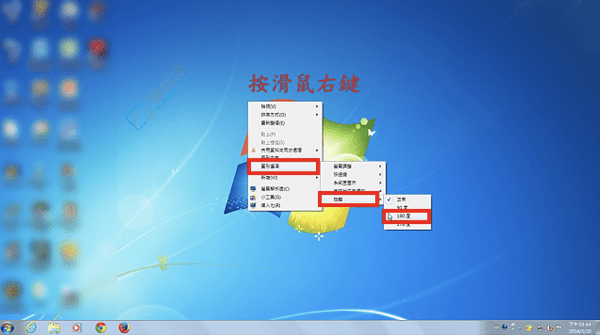
2、屏幕将旋转 180 度。
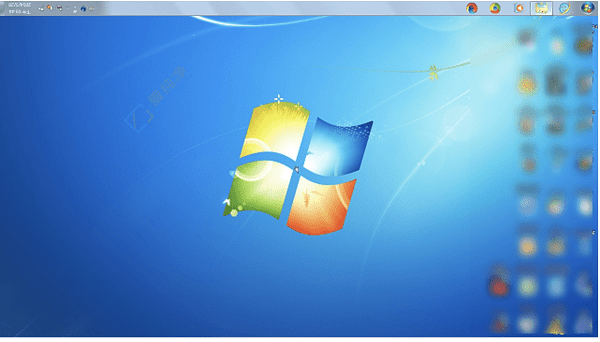
3、屏幕旋转 180 度后,由于鼠标操作方向与使用习惯相反,可能操作不便。要恢复原来的显示方向,可以使用键盘快捷键「Ctrl + Alt + ↑」。
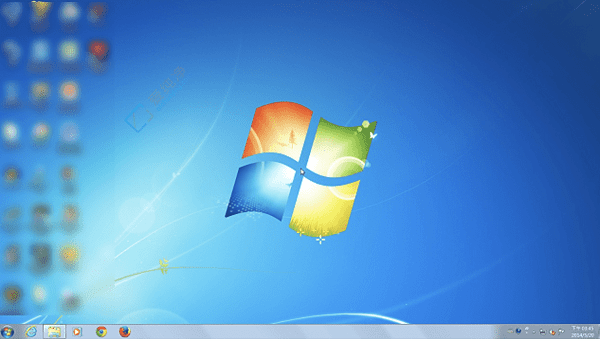
4、使用键盘快捷键「Ctrl + Alt + →」可以将屏幕顺时针旋转 90 度。
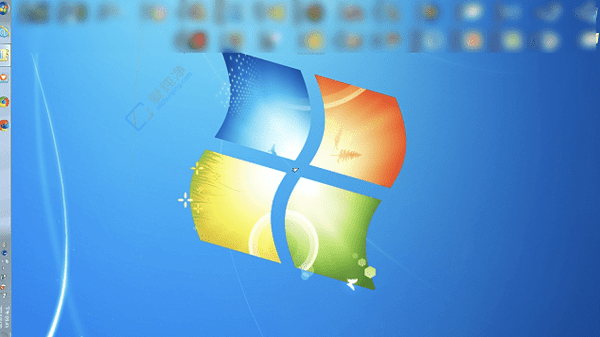
5、使用键盘快捷键「Ctrl + Alt + ←」可以将屏幕逆时针旋转 90 度。
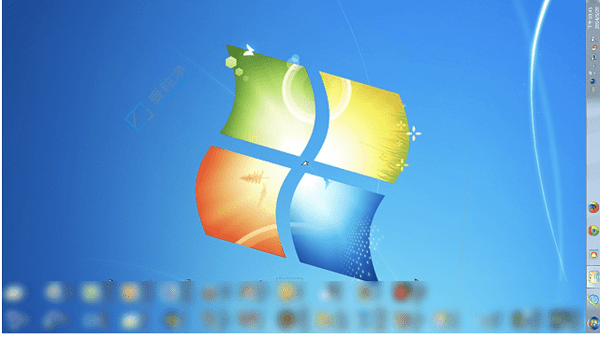
6、使用键盘快捷键「Ctrl + Alt + ↓」可以将屏幕旋转 180 度。
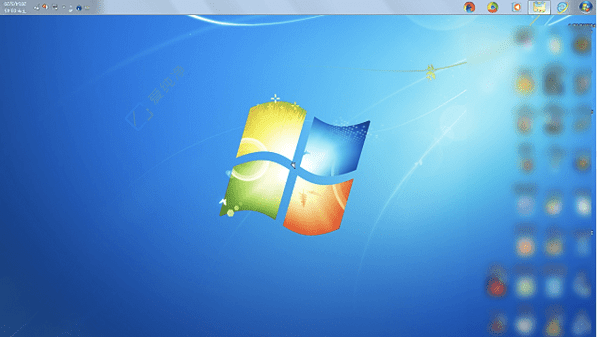
通过以上简单的步骤,您可以轻松地调整Win7的屏幕方向,以适应不同的使用场景。这一功能不仅方便了日常操作,也能在特定情况下提升工作效率和视觉舒适度。
| 留言与评论(共有 条评论) |